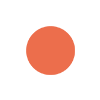Las herramientas de Google tienen decenas de funcionalidades para que puedas optimizar el tiempo. Si grabaste una entrevista larga y te resulta imposible desgrabarla por completo, hay una manera de simplificar la transcripción de audio a texto con Google Drive.
Se trata nada menos que del dictado por voz. Esta herramienta es muy útil para una variedad de propósitos, como transcribir entrevistas, conferencias, reuniones e incluso clases o cursos.
Además de su utilidad, es muy sencilla de utilizar y, lo más importante, es gratuita. Esto la diferencia de la herramienta similar que tiene Microsoft Word que requiere ser suscriptor de Microsoft 365 Premium. ¿Cómo se usa?
Google Drive: cómo pasar de audio a texto
Utilizar el dictado de Google Drive para pasar de audio a texto es muy sencillo. Solamente hay que seguir algunos pocos pasos:
- Entrar a la cuenta de Google Drive, el servicio de nube de Google. Es importante recordar que necesitás tener una cuenta de mail en Gmail para hacer uso de esta o cualquier herramienta de la compañía.
- En la parte superior derecha hay que seleccionar "Nuevo" - "Google Docs".
- Una vez dentro del documento, habrá que ir a la pestaña "Herramientas" y hacer click en "Dictado por voz".
- Hacé click en el símbolo de micrófono. Si tenés activado el micrófono de la computadora, Google se encargará de escribir lo que digas. También se puede utilizar un archivo de video o bien un audio previamente grabado. Es fundamental tener en cuenta que debe tener un sonido claro y con volumen adecuado.
- Volver a hacer click en el micrófono para finalizar la transcripción. Se recomienda revisar el texto por si alguna palabra no quedó bien transcripta, aunque las chances de fallo son mínimas.